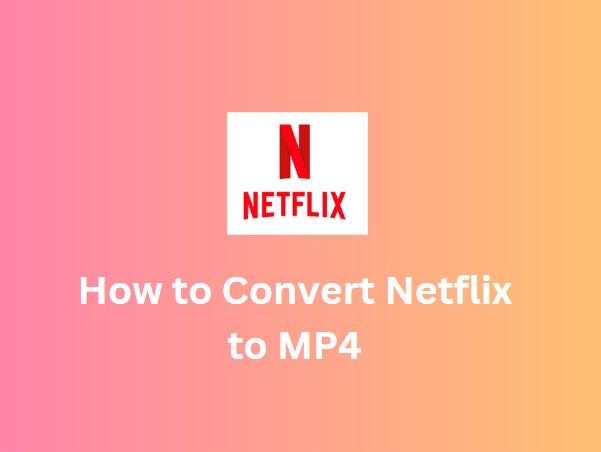Ultimate Netflix Download Guida: come scaricare Netflix su qualsiasi dispositivo

Netflix è una piattaforma leader che offre una ricca esperienza di intrattenimento su più dispositivi.Questa guida completa esplorerà il download e lo streaming di Netflix per la visualizzazione offline su vari dispositivi supportati.
Quali dispositivi supportano lo streaming Netflix?
Come pioniere nei servizi di streaming online, Netflix è compatibile con numerosi dispositivi con connettività Wi-Fi, tra cui:
1. PC, laptop (OS Windows)
2. Smartphone e tablet (Android, iOS, Windows Phone)
3. La maggior parte dei televisori intelligenti (LG, Philips, Sharp, Toshiba, Samsung, Sony, Panasonic, MI)
4. Set-top Boxes (Amazon Fire TV)
5. Blu-ray Players (LG, Samsung, Sony, Panasonic)
6. Console di gioco (Sony PS3/PS4/PS5, Xbox 360/One)
7. Streaming Media Players (Apple TV, Google Chromecast)
8. Dispositivi plug-and-play (portale da Facebook)
Si prega di notare che Mac OS lo fa'T ha un'app Netflix dedicata;Tuttavia, gli utenti possono accedere alla piattaforma tramite browser Web compatibili.
Come scaricare l'app Netflix su vari dispositivi?
I seguenti passaggi ti aiuteranno a scaricare l'app Netflix su vari Dispositivi per la visualizzazione offline:
1. Posso scaricare l'app Netflix su Mac Computer?
Sfortunatamente, c'è Nessuna app Netflix disponibile per gli utenti Mac Ancora.Per guardare gli spettacoli di Netflix su un MacBook Pro o altri computer Mac, accedere al servizio di streaming tramite browser Web come Google Chrome, Mozilla Firefox, Opera o Safari.
Ecco cosa ha risposto l'utente di Quora per la domanda:“Come posso installare Netflix su un MacBook Pro?”
Fonte : Quora
2. Come Scarica Netflix su Windows 7/10?
I dispositivi Windows 10 o anche Windows 7 e 8 offrono supporto per l'app Netflix.Puoi semplicemente andare a Microsoft Store e cercare l'app ufficiale Netflix.
Se sei su Windows 10, i passaggi qui seguenti dovrebbero funzionare meglio per le tue esigenze:
- Vai al Microsoft Store e cerca"Netflix."
- Assicurati di trovare l'app ufficiale di Netflix.
- Fare clic su di esso e quindi fare clic"Ottenere."
- Voi'Ottieni un'opzione per l'installazione;clic"Installare.
L Guadagna di più su come farlo Scarica film Netflix su Windows 10 .
- Su Windows 7, dovrai installarlo tramite Windows Media Center.
- Vai a tutti i programmi e poi a Windows Media Center.
- Quindi, scorri verso il basso per individuare la TV.
- Fai clic sulla casella accanto ad essa e fai clic sull'opzione per Internet TV.
- Scorri attraverso le impostazioni di Internet TV e installa Netflix.
3 . Installare Netflix su un Chromebook
Scaricare Netflix su Chromebook è abbastanza semplice e facile.In effetti, poiché i sistemi Chromebook e Android funzionano in modo simile, i passaggi coinvolti in come guardare Netflix sarebbero abbastanza simili su entrambi i dispositivi.
- Vai al lanciatore sul tuo Chromebook
- Individua il Play Store
- Cerca Netflix su Play Store e installalo semplicemente scegliendo l'opzione appropriata.
Dopo aver installato l'app, accedere al tuo account Netflix o crearne uno.
4. Scarica Netflix su Smart TVS (LG/ Samsung/ Apple TV)
Fortunatamente, la maggior parte delle smart TV ha un supporto integrato per il popolare servizio di streaming.
Se la tua smart tv non lo fa'T ha un supporto integrato o una sezione di app compatibili per l'installazione di app ufficiali come quella di Netflix, considera l'utilizzo di opzioni di visualizzazione alternative come la casting dal dispositivo o l'utilizzo di streamer plug-and-play come Roku o Chromecast.
Se sei su Apple TV, segui i passaggi qui sotto per trovare come ottenere Netflix:
- Avvia l'App Store
- Seleziona o cerca Netflix
- Fare clic sull'opzione Installa per scaricare l'app
- Segui le istruzioni per scaricare l'app e installarla
I dispositivi TV Android come Samsung e LG Smart TV sono dotati di Android TV Play Store e ti consentono di installare Netflix senza problemi.Basta andare al Google Play Store e individuare Netflix.Fai clic su Installa e puoi semplicemente scaricare l'app.
5. Netflix su Nintendo Switch: perché's non disponibile
Sfortunatamente, Netflix non offre un'app per la console di gioco Nintendo Switch, nonostante sia disponibile sui dispositivi Wii U e Nintendo 3DS.Nintendo ha affermato che il loro obiettivo è principalmente sul gioco, motivo per cui hanno scelto di supportare solo Hulu e YouTube sullo switch.
6. Scarica Netflix su PS4
Puoi semplicemente scaricare Netflix su PS4 sui tuoi dispositivi senza troppi problemi.Il servizio è disponibile con l'app dedicata su PlayStation 4 e PlayStation 4 Pro.
I passi in come ottenere netflix che puoi seguire può includere–
- Nella schermata principale, spostati nella sezione TV e video e poi passa all'icona Netflix
- Seleziona l'opzione per il download.
- Dovresti trovare l'app scaricata.
Nel caso in cui non sia possibile trovare Netflix nella sezione TV e video, puoi scaricarlo dal PlayStation Store.
7. Scarica Netflix su Android Box
Simile a Android TV, una scatola Android può accedere all'app Netflix senza problemi:
Passaggio 1: lancia il negozio di giocate TV Android ufficiale sulla tua scatola Android.
Passaggio 2: cerca e scarica il'Netflix'app.
Nota: se si verifica un errore che afferma"Quest'applicazione è incompatibile con il tuo dispositivo", Sidload invece una versione compatibile di Netflix APK.
8. Come scaricare e guardare Netflix su Roku?
Godere di una vasta libreria di contenuti esclusivi da Netflix utilizzando il tuo dispositivo Roku prevede questi semplici passaggi:
- Premi il pulsante Home sul telecomando.Puoi sempre accedere a Netflix dalla tua schermata iniziale di Roku.
- Guarda nell'elenco dei canali a destra, se vedi una piastrella Netflix, l'app Netflix è installata e pronta per l'uso sul tuo Roku.
- La prima volta che lanci Netflix sul tuo Roku, tu'ci viene chiesto alcune informazioni di accesso di base.
Se tu'Ve ha usato Netflix in precedenza sul tuo Roku, puoi saltare questo passaggio.
- Avvia Netflix sul tuo Roku.
- Seleziona Accedi.
- Trova contenuti e guarda
Una volta firmato, Netflix consiglierà gli spettacoli in base alla cronologia dell'orologio.Sfoglia le categorie o usa la funzione di ricerca per trovare contenuti specifici.
3 metodi principali per scaricare i contenuti Netflix per la visualizzazione offline
Avendo capito e trovato i modi migliori per scaricare l'app Netflix su diversi dispositivi, permettere'S Scopri i metodi migliori per scaricare film e spettacoli di Netflix su diversi dispositivi per la visualizzazione offline.
1. L'app ufficiale di Netflix
- Meglio per– Download facili e semplici del contenuto Netflix
- Inconvenienti – Diverse limitazioni come le date di scadenza e i limiti di download
L'app ufficiale Netflix ti consente di scaricare una varietà di contenuti per la visualizzazione offline.Per scaricare un titolo, vai alla sua pagina Dettagli sull'app, trova l'icona di download accanto al titolo e fai clic su di esso (si prega di notare che non tutti gli spettacoli di Netflix sono scaricabili.).
Le limitazioni ai download includono:
- Un massimo di 100 titoli per dispositivo alla volta
- Date di scadenza che differiscono tra i titoli
- Il contenuto Netflix scaricato può essere visto solo sull'app Netflix
2. Downloader Netflix di terze parti: Y2mate
- Meglio per –Download batch e download di video Netflix 1080p
- Inconvenienti–Nessuno trovato
Y2mate Netflix Downloader Offre un'opzione alternativa per scaricare i tuoi contenuti Netflix preferiti con numerose funzionalità aggiuntive.
- Download più veloci
- Video di alta qualità
- Sottotitoli personalizzabili e canali audio
- Scarica informazioni video ricche (nome del film, cast, genere, trama)
- Prova gratuita per nuovi utenti e garanzia di rimborso di 7 giorni.
Passaggi per utilizzare Y2Mate per scaricare video Netflix
Passo 1: Installa e avvia Y2mate Downloader Dal link di download ufficiale di seguito.
Troverai l'opzione Netflix dall'opzione Streaming Services sul riquadro giusto dopo averlo lanciato correttamente.
Passo 2: Accedi al tuo account Netflix e poi Puoi trasmettere in streaming il contenuto di Netflix con Il browser integrato Y2mate.
Passaggio 3: Scegli lo spettacolo che vuoi scaricare.Fai clic sullo spettacolo e troverai le opzioni di download.
Seleziona i sottotitoli e altri parametri e fai clic su Scarica ora.Il software inizierà a scaricare subito il contenuto!
3. Registratore dello schermo Netflix
- Meglio per– Funzionalità di download semplice ed efficiente
- Inconvenienti – Processo di registrazione dello schermo che richiede tempo e incapacità di scaricare contenuti ad alta risoluzione.
Un metodo alternativo per il download di contenuti da Netflix prevede l'utilizzo di un registratore di schermo o uno strumento di acquisizione dello schermo.Quindi, puoi registrare Netflix?Sì, vari registratori di schermo consentono di registrare contenuti sullo schermo, fornendo un'esperienza migliorata.
I registratori di schermo come Playon sono strumenti perfetti da utilizzare per l'acquisizione di spettacoli di Netflix.Sebbene servizi diversi possano funzionare in modo diverso, lascia'S Esplora Playon come un esempio di spicco di come registrare da Netflix.
Segui questi passaggi per imparare a registrare usando Playon:
1. Scarica e installa il software Playon.
2. Sfoglia e seleziona il titolo Netflix che desideri scaricare.
3. Passare alla scheda Canali, scegliere Netflix e individuare lo spettacolo che desideri scaricare.
4. Fare clic sul pulsante Registra.
Pensieri finali
Il download di contenuti Netflix sul tuo dispositivo e il salvataggio di spettacoli per la visualizzazione offline sono funzionalità avvincenti che migliorano l'esperienza di Netflix.Y2mate Netflix Downloader emerge come una soluzione altamente efficiente per scaricare facilmente i tuoi spettacoli preferiti di Netflix.
Vantando funzionalità avanzate e ampia compatibilità, Y2Mate solidifica la sua posizione come strumento affidabile per gli streamer appassionati.Offrendo download di alta qualità e opzioni di sottotitoli personalizzabili, questo software eleva l'esperienza di binge-watch offline, rendendola la scelta di riferimento per chiunque cerchi di ottimizzare il proprio intrattenimento digitale.